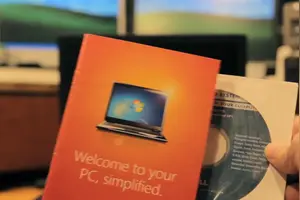1.win10笔记本怎么设置双屏显示
电脑双屏显示的方法是:
一、根据电脑的显卡接口状况,使用数据线连接第二台显示器、或者电视、或者投影仪,如果没有匹配的接口,可以使用转接口,如下图:
如:HDMI转VGA接头
二、连接属性设置
按住WIN图标键+P,如下图:
1、仅计算机,即只显示计算机屏。
2、仅投影仪,即只显示投影仪(也指连接的显示器、电视机)
3、复制,即两个显示器显示同样的画面。
4、扩展,即两个显示器显示不同的画面。

2.Win10如何设置双屏显示器
双屏显示器设置方法:
桌面空白处右击,选择显示设置。
先点击标识,标识出两个显示器。
选择你需要当主显示器的那个图标,勾选使之成为我的主显示器,点击应用。
这样这个显示器就成为了你的主显示器了。
多显示器那边选择扩展这些显示器。点击应用。
点击显示器1,不松手,拖动位置,就可以把显示器1拖动到显示器2的上面,下面,左面,右面 ,具体拖动到哪里就看你的心情和需求了。
分别选择显示器1和显示器2,点击高级显示设置。
每个显示器的分辨率可以在这里调。
3.win10笔记本如何设置双屏显示
首先确认笔记本包含外接的显示端口,比如VGA,HDMI等。这样便于外接显示器,实现双屏显示。
Win10的双屏显示设置
连接上外接显示器,这样硬件方面就具备了双屏显示的条件了。
Win10的双屏显示设置
接下来是软件的设置。可以使用快捷键进行配置,比如dell的快捷键是fn+f1,不过因为笔记本不同快捷键也不同。因此介绍软件的配置方法。打开控制面板中设置选项,查看显示设置,如图所示。
Win10的双屏显示设置
配置多显示器的方式为扩展这些显示器。选中第二显示器后就可以设置显示器的显示参数了。
Win10的双屏显示设置
保持以上的配置信息,双显示屏显示win10界面就出现了。不仅显示内容扩展了,操作起来也是更加得心应手。连接好的实例如图。
Win10的双屏显示设置
4.win10双屏显示器怎么设置方法
Win10双屏显示怎么设置呢?相信对于经常需要频繁切换的朋友来说,如果系统能在两个显示屏显示是最好的。但是一些用户苦于是刚刚上手Win10系统,很多功能不知道怎么使用和设置。其实,方法很简单,接下来电脑技术吧()小编为大家分享一下Win10双屏显示设置方法,一起来看看吧。
1,首先我们得确定我们的笔记本外接口是否有VGA,HDMI等显示屏接口,这个是首要条件。
2,上述条件具备之后,我们就通过连接线进行连接,就是把笔记本和显示器进行连接。
3,接下来就是软件设置了,使用组合快捷键【Window】+【P】即可快速打开投影设置选项。而在投影设置中,有“仅电脑屏幕”、“复制”、“扩展”、“仅第二屏”多种模式,这里我们只需选择【扩展】即可,如下图所示。
经过以上相关设置之后,双显示屏显示win10界面就出现了。不仅显示内容扩展了,操作起来也是更加得心应手。
5.win10台式机双显示器怎么设置
解决win10台式机双显示器怎么设置的步骤如下:
1.首先将电脑关机,将两个显示器的线接头电脑后面的插口上,开机,在桌面空白处右键,选择显示设置。
2.打开设置面板后,点击标识。
3.桌面上的显示器就会标识显示器名称,1和2,刚才标识的显示器1和2,就表示如图两个显示器。
4.设置主显示器。这样就解决了win10台式机双显示器怎么设置的问题了。
转载请注明出处windows之家 » win10怎么双屏设置
 windows之家
windows之家